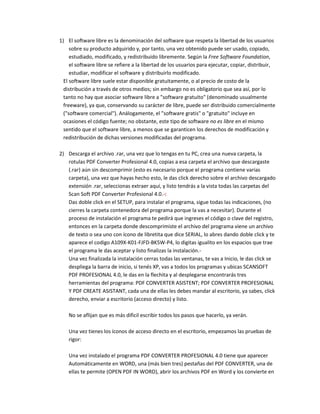
Pelaez limo
- 1. 1) El software libre es la denominación del software que respeta la libertad de los usuarios sobre su producto adquirido y, por tanto, una vez obtenido puede ser usado, copiado, estudiado, modificado, y redistribuido libremente. Según la Free Software Foundation, el software libre se refiere a la libertad de los usuarios para ejecutar, copiar, distribuir, estudiar, modificar el software y distribuirlo modificado. El software libre suele estar disponible gratuitamente, o al precio de costo de la distribución a través de otros medios; sin embargo no es obligatorio que sea así, por lo tanto no hay que asociar software libre a "software gratuito" (denominado usualmente freeware), ya que, conservando su carácter de libre, puede ser distribuido comercialmente ("software comercial"). Análogamente, el "software gratis" o "gratuito" incluye en ocasiones el código fuente; no obstante, este tipo de software no es libre en el mismo sentido que el software libre, a menos que se garanticen los derechos de modificación y redistribución de dichas versiones modificadas del programa. 2) Descarga el archivo .rar, una vez que lo tengas en tu PC, crea una nueva carpeta, la rotulas PDF Converter Profesional 4.0, copias a esa carpeta el archivo que descargaste (.rar) aún sin descomprimir (esto es necesario porque el programa contiene varias carpeta), una vez que hayas hecho esto, le das click derecho sobre el archivo descargado extensión .rar, seleccionas extraer aquí, y listo tendrás a la vista todas las carpetas del Scan Soft PDF Converter Profesional 4.0.-: Das doble click en el SETUP, para instalar el programa, sigue todas las indicaciones, (no cierres la carpeta contenedora del programa porque la vas a necesitar). Durante el proceso de instalación el programa te pedirá que ingreses el código o clave del registro, entonces en la carpeta donde descomprimiste el archivo del programa viene un archivo de texto o sea uno con ícono de libretita que dice SERIAL, lo abres dando doble click y te aparece el codigo A109X-K01-FJFD-BK5W-P4, lo digitas igualito en los espacios que trae el programa le das aceptar y listo finalizas la instalación.- Una vez finalizada la instalación cerras todas las ventanas, te vas a Inicio, le das click se despliega la barra de inicio, si tenés XP, vas a todos los programas y ubicas SCANSOFT PDF PROFESIONAL 4.0, le das en la flechita y al desplegarse encontrarás tres herramientas del programa: PDF CONVERTER ASISTENT; PDF CONVERTER PROFESIONAL Y PDF CREATE ASISTANT, cada una de ellas les debes mandar al escritorio, ya sabes, click derecho, enviar a escritorio (acceso directo) y listo. No se aflijan que es más dificil escribir todos los pasos que hacerlo, ya verán. Una vez tienes los íconos de acceso directo en el escritorio, empezamos las pruebas de rigor: Una vez instalado el programa PDF CONVERTER PROFESIONAL 4.0 tiene que aparecer Automáticamente en WORD, una (más bien tres) pestañas del PDF CONVERTER, una de ellas te permite (OPEN PDF IN WORD), abrir los archivos PDF en Word y los convierte en
- 2. archivos con extensión RTF o sea de texto.- los cuales pueden ser modificados a como dejes. (Ojo les advierto que no todos los textos quedan nítidos, algunos generan problemas de ortografía o de lectura, pero bueno se pueden corregir y eso es mejor que no poder modificar los textos y tener que digitarlo todo.- Además, una vez que seleccionas el archivo PDF, la herramienta que se abre en Word, una ventada del PDF CONVERTER ASISTANT, en la parte inferior, te permite convertir el texto completo o podes seleccionar el número de páginas que deseas convertir, esto te ahorra mucho tiempo, ya que no tienes que esperar a que convierta todo el texto, una vez hecho esta selección, pulsas en la parte superior de esa ventana, donde están las páginas blancas y una flecha en azul celeste en el extremo superior derecho y el programa inicia la conversión(RTF), o bien donde está el ícono de Word (para formato de Word). Esto lo puedes realizar directamente sin usar en programa de Word, PULSAS EN EL ICONO DEL ESCRITORIO "PDF CONVERTER ASISTANT, y se abre la ventana que te permite abrir el archivo PDF, seleccionar el formato que quieres darle, (legal, carta, etc), si lo haras un Word o un R.T.F y a convertirlo, en el proceso te pedirá que elijas el archivo donde lo guardarás y el nombre que le pondrás.- 3) Un método es el motor Espeak. Existen básicamente 2 maneras de utilizarlo, a través de un GUI (Gespeaker) o a través de un terminal. Pasos previos: Espeak ya viene instalado en las últimas versiones de Ubuntu. Así que lo que resta por instalar y configurar es muy poco. Utilizando el GUI Gespeaker 1. Instalar Gespeaker: Ir a la página oficial del proyecto, bajar el paquete .DEB e instalarlo. Una vez instalado, buscar y ejecutar Gespeaker, disponible en Aplicaciones > Audio y Video > Gespeaker Al correrlo, se van a dar cuenta de que su utilización es muy intuitiva. Sólo hay que elegir la voz con la que queremos reproducir el texto; en nuestro caso, podría ser spanish o spanish-latin- american. Luego, escribir el texto en la caja de texto principal y, de ser necesario, configurar las opciones "avanzadas" que regulan la velocidad, el volumen, el tono y el "delay" entre palabras de la voz. Finalmente, presionar Play y ¡voilá! Para guardar ese texto en un archivo de audio, sólo basta con presionar "Record" y elegir la ruta de destino.
- 3. 2. Instalar las voces Mbrola Habrán notado que las voces originales suenan un tanto "robóticas", al estilo "Stephen Hawking". Para "suavizar" este problema, una posible solución es utilizar las voces Mbrola. Para ello, primero tenemos que instalar el motor Mbrola. Abrir el terminal y escribir: sudo apt-get install mbrola Luego, bajar las voces de Mbrola "es1" y "es2" (si así lo desean también pueden bajar otras), descomprimir y copiar sólo los archivos del mismo nombre y sin extesión a la carpeta "/usr/share/mbrola", que deberemos crear en caso de no existir. Para hacer todo eso bien rápido desde el terminal, copien y peguen todo este choclo: wget http://www.tcts.fpms.ac.be/synthesis/mbrola/dba/es1/es1-980610.zip && wget http://www.tcts.fpms.ac.be/synthesis/mbrola/dba/es2/es2-989825.zip && unzip es1-980610.zip && unzip es2-989825.zip && sudo mkdir /usr/share/mbrola && sudo cp ~/es1/es1 /usr/share/mbrola && sudo cp ~/es2/es2 /usr/share/mbrola 3. Tunear Gespeaker Antes de continuar, les recomiendo cerrar Gespeaker si lo tenían abierto. Vuelvan a abrirlo y vayan a Edit > Preferences. En Audio player, pueden elegir entre ALSA y PulseAudio. Mi recomendación es que elijan "PulseAudio". Todo lo demás puede quedar igual. Sólo falta ver si Gespeaker detectó correctamente el motor y las voces de Mbrola. Para ello, vayan a la pestaña "Mbrola voices". Donde dice "Mbrola main application" debe aparecer un mensaje que diga "Package mbrola installed". Luego, vayan hasta el final de la lista para ver si detectó las voces "spanish-mbrola-1" y "spanish-mbrola-2". De ser así, vamos por el buen camino. 4. Probar todo... Finalmente, seleccionar las voces Mbrola en Gespeaker. En la ventana principal del programa, elegir del listado "Language" la voz "Spanish-mbrola-1" o "Spanish-mbrola-2". Utilizando el terminal 1. Aprendiendo a usar Espeak desde el terminal Reproducir el texto ingresado: espeak --stdout 'Usemos Linux es lo más' | aplay
- 4. Reproducir el texto a medida que lo escribís en el terminal: espeak --stdout | aplay Reproducir un documento espeak --stdout -t midocumento.txt | aplay Reproducir un documento y generar archivo WAV espeak -t midocumento.txt -w miaudio.wav Listar todas las voces disponibles espeak --voicestext Reproducir utilizando una "voz" determinada espeak -v en-uk --stdout 'Usemos Linux es el mejor blog del mundo' | aplay Establecer la cantidad de palabras por minuto reproducidas espeak -s 140 -f midocumento.txt | aplay Listar las voces disponibles en un idioma en particular espeak --voice=es 2. Instalar las voces Mbrola Para hacerlo, deben seguir los mismos pasos desarrollados en el punto 2 anterior. Usar las voces Mbrola desde el terminal. Esto puede resultar un tanto más engorroso, pero a mí me funcionó mejor que Gespeaker. Si bien el motor de conversión es el mismo (espeak + mbrola), la voz de Gspeaker se escuchaba peor, probablemente porque no se puede reducir el delay entre palabras a un número menor a 5. Por eso, les recomiendo que guarden esta página en favoritos para poder acceder a ella en tiempos de necesidad. Para convertir un archivo de texto a un archivo .WAV usando las voces Mbrola: espeak -v mb-es1 -f archivotexto | mbrola -e /usr/share/mbrola/es1 - salida.wav Para simplemente reproducir un archivo de texto usando las voces Mbrola: espeak -v mb-es1 -f archivotexto | mbrola -e /usr/share/mbrola/es1 - - | aplay -r16000 -fS16
- 5. El parámetro -e impide que mbrola se detenga en caso de encontrar un fonemas que no comprenda o reconozca correctamente. Aunque no es el caso de "es1" y "es2", es importante tener en cuenta que algunas voces mbrola utilizan un sample rate de 22050 Hz. En tal caso, deberán poner -r22050 en vez de -r16000. 4) Google Docs y Hojas de cálculo, oficialmente Google Docs & Spreadsheets es un programa gratuito basado en Web para crear documentos en línea con la posibilidad de colaborar en grupo. Incluye un Procesador de textos, una Hoja de cálculo, Programa de presentación básico y un editor de formularios destinados a encuestas. Google Docs junto con GMail, Google Calendar y Google Talk; el 7 de julio de 2009, dejaron su calidad de Beta y pasaron a ser productos terminados. A partir de enero del 2010, Google ha empezado a aceptar cualquier archivo en Google Docs, entrando al negocio del almacenamiento online con un máximo de 1 GB (con expansiones por costos adicionales) y preparando el camino para Google Chrome OS 5) Google Drive es un servicio de almacenamiento de archivos en línea. Fue introducido por Google el 24 de abril de 2012. Google Drive actualmente es un reemplazo de Google Docs que ha cambiado su dirección de enlace de docs.google.com por drive.google.com entre otras cualidades. Cada usuario cuenta con 5 Gigabytes de espacio gratuitos para almacenar sus archivos, ampliables mediante pago. Está disponible para computadoras y portátiles, Android, Mac, iPhone y iPad. Con el lanzamiento de Google Drive, Google ha aumentado el espacio de almacenamiento de Gmail a 10 GB. 6) Project Glass es un programa de investigación y desarrollo de Google para desarrollar unas gafas de realidad aumentada (HMD). El producto (Google Glass Explorer Edition) estará disponible para los desarrolladores de Google I/O por US$1500 el año 2013, mientras que la versión para consumidores estará lista en el 2014. El propósito de Google Glass sería mostrar información disponible para los usuarios de smartphone sin utilizar las manos, permitiendo también el acceso a Internet mediante comandos de voz, de manera comparable con Siri, característica del iPhone. El sistema operativo será Android. Project Glass es parte del Google X Lab de la compañía, que ha trabajado en otras tecnologías futuristas, como un vehículo autónomo. El proyecto fue anunciado en Google+ por Babak Parviz, un ingeniero eléctrico que trabajó poniendo las pantallas
- 6. en las lentes; Steve Lee, manager del proyecto y "especialista en geolocalización"; y Sebastian Thrun, quien desarrolló Udacity y trabajó en el proyecto de piloto automático para carros Google Car. Google ya ha patentado Google Glass. 7) Es el siguiente servicio al que le ha tocado la renovación de la nueva era de Microsoft ha sido el servicio de almacenamiento online SkyDrive, llegándose a simplificar al máximo, mostrando de entrada todos los archivos en forma de celdas coloreadas, en la cual, si activamos cualquiera de ellas, nos aparecerá en el menú superior las opciones para gestionar la misma. De hecho ya podemos entrar con nuestra cuenta de usuario y comprobar por nosotros mismos su funcionamiento, en el que nos puede llamar la atención la fácil accesibilidad a todas sus funciones. También lleva aparejada la renovación de las aplicaciones para escritorio para los sistemas Windows y Mac OS X, e incluso los usuarios de terminales Android veremos más adelante su aplicación oficial para esta plataforma, ya que está en desarrollo. 8) Microsoft Office 365 ofrece la eficacia de la productividad en la nube a empresas de todos los tamaños, ayudándole a ahorrar tiempo y dinero y a liberar recursos de gran valor. Microsoft Office 365 ofrece versiones en la nube de nuestro software más fiable de colaboración, comunicación y correo electrónico (como Exchange Online, SharePoint Online y Lync Online), junto con nuestro conocido conjunto de aplicaciones de escritorio Office Professional Plus. Además, está respaldado por una gran seguridad y un contrato de nivel de servicio con un tiempo activo garantizado del 99,9%. 9) Como primer paso debemos crear una cuenta en el enlace “Sign Up” y completar los pasos de registros. A nuestra cuenta de correo nos llegará un mensaje para confirmar que nuestra dirección es correcta. Automáticamente se iniciará sesión, sino podemos iniciarla en “Log In”, o por el formulario. En el sitio de YouTube encontramos una opción que nos permite subir video que soporta casi todos los formatos. Para subir tu video son necesarios tres pasos: Paso 1: introducir datos Para identificar tu video es necesario que ingreses el título, descripción, tags (palabras claves que describen el contenido del video), debemos seleccionar una categoría para el video y el idioma. Paso 2: fichero y términos Debemos seleccionar el fichero que deseamos subir, tomando en cuenta que el máximo de capacidad debe ser de 100 MB y con un máximo de 10 minutos. Además, es necesario indicar si el video a subir será público o privado. Al seleccionar público este podrá ser visto por cualquier usuario y si seleccionamos privado debemos indicar una lista de contactos los cuales tendrán acceso al video.
- 7. Paso 3: cargar video Como último paso buscamos el botón de “Upload Video” el cual permite subir el video seleccionado. Luego, nos pedirá completar el formulario con los detalles del video. Donde podemos modificar los datos que insertamos en los pasos anteriores. Luego aceptamos oprimiendo el botón “Update Video Info” Actualizar Información del Video. Para encontrar los videos que has publicado en YouTube debes buscar la opción “My Video” y aparecerá la lista de tus videos. Encontrarémos otras opciones como “Edit Video Info” editar la información, “Remove Video” eliminarlo, ver la fecha de publicación, la URL, entre otros. Desde la opción “My Account” podemos encontrar muchas opciones que nos permitirán interactuar con la comunidad de usuarios de YouTube. 10) Los usuarios de Firefox tienen un gran número de complementos o add-ons a su disposición si desean descargar videos de los portales de vídeo(youtube,megavideo,dailymotion..etc). Algunos de estos complementos son muy especializados y sólo es compatible con solo un sitio web de vídeo, mientras que otros soportan varios si no cientos de sitios de vídeo. Esta vez vamos a listar algunos de los que incluimos los complementos que soporten descargas de varios sitios web y trabajan en todas las versiones de Firefox 3. Los siguientes complementos de Firefox han sido seleccionados para la prueba: Bbmao Video Downloader Flash Video Downloader Flash Video Resources Downloader NetVideoHunter Video Downloader Video DownloadHelper 11) La mejor red social... La más creativa: MySpace Para compartir fotos más grandes: Facebook Para compartir vídeos: MySpace La más sencilla: Tuenti Las más completas: Facebook y MySpace La que más se puede personalizar: MySpace Para adolescentes: Tuenti y MySpace Para descubrir nueva música: MySpace Para recuperar viejos amigos: Facebook 12) Un Community Manager o Social Media Manager es la persona encargada de gestionar, construir y moderar comunidades en torno a una marca en Internet. Esta profesión se perfila dentro de las empresas que descubren que las conversaciones sociales en línea, son cada vez más relevantes y que necesitan un profesional que conozca sobre
- 8. comunicación en línea, haciendo uso de los nuevos canales de comunicación a través de herramientas sociales. 13) Record Manager complementa al Community Manager es el Content Curator cuya función es localizar, organizar y compartir la información con la audiencia y ayudar al SEO, ¿Y SEO qué es?. Como el record manager es el documentalista de la era digital, podríamos decir que el content curator es el bibliotecario 2.0 pero su salario no es tan alto como el sueldo de un record manager o de un community manager. 14) WiMAX es una norma de transmisión de datos que utiliza las ondas de radio en las frecuencias de 2,3 a 3,5 Ghz. Es una tecnología dentro de las conocidas como tecnologías de última milla, también conocidas como bucle local que permite la recepción de datos por microondas y retransmisión por ondas de radio. El estándar que define esta tecnología es el IEEE 802.16. Una de sus ventajas es dar servicios de banda ancha en zonas donde el despliegue de cable o fibra por la baja densidad de población presenta unos costos por usuario muy elevados (zonas rurales). El único organismo habilitado para certificar el cumplimiento del estándar y la interoperabilidad entre equipamiento de distintos fabricantes es el Wimax Forum: todo equipamiento que no cuente con esta certificación, no puede garantizar su interoperabilidad con otros productos. 15) “Googlear” a alguien en estos tiempos es como ver su historial completo. Puedes ver sus gustos, sus disgustos, sus hobbies, sus intervenciones en foros y uno de los factores más importantes para conocer a una persona, su blog (si es que tiene uno). El blog delata cómo es una persona. Escribe con muchas faltas de ortografía o escribe con un estilo “Hi5″ , ¿qué puedo pensar de esta persona? Escribe sobre temas realmente rosas o en el extremo contrario, darks a más no poder y para colmo su blog está lleno de cosas extrañas. Punto a parte es el caso de que la chica tiene un videoblog. Con esto ya tenemos una personalidad casi definida. Si bien podría ser una oportunidad para dar a concer al mundo una visión totalmente distinta a la verdadera, un videoblog en un blog personal es la manera en que la persona se muestra tal como es. Se puede ver si es nerviosa, agitada, inteligente, aburrida, extrovertida, etc. 16) Tuit Historias (TH), una iniciativa para hacer llegar la literatura a la juventud que utiliza las redes sociales, en este caso, el microblogging Twitter. Impulsado por el comunicador y escritor Pepe Farfán, las TH deberán tener un extensión máxima de 135 caracteres, incluyendo un título 17) Son los temas más populares en cada momento en Twitter. Aparecen en un desplegable situado en la sidebar y dan una idea de la importancia de Twitter en la difusión de eventos y noticias. 18) Un video viral es una grabación que ha sido ampliamente difundida a través de Internet, por publicidad o por envío, por correo electrónico, por mensajería instantánea, por blogs y mediante otros sitios web. Los videos virales suelen ser de carácter humorístico, y pueden proceder de programas televisados o de videos aficionados subidos sin la
- 9. intención de causar tal impacto, como Star Wars Kid, Numa Numa, Golimar, Tano Pasman, Trololó de Eduard Jil entre muchos otros. También, algunos eventos que han sido presenciados se han grabado y se han hecho videos virales. 19) Los memes son como las muecas, caras con diferentes estados de animos, mas que nadas las escriben en los foros para decir algo, esto puede ser algo bueno, malo, ofendiendo, casi siempre los memes tienen frases en ingles que casi en toda ocasion son utiles para decir algo, aunque despues de un tiempo molestan 20) Una etiqueta de almohadilla (del inglés hashtag, hash, almohadilla y tag, etiqueta), en servicios web tales como Twitter, Google+, FriendFeed o identi.ca, es una cadena de caracteres formada por una o varias palabras concatenadas y precedidas por una almohadilla (#).Una etiqueta de almohadilla representa un tema en el que cualquier usuario puede hacer un aporte y/o dar una opinión personal respecto al tema abierto con solo escribir la cadena de caracteres tras la almohadilla que dan nombre a ese tema